Szybkie metody naprawy My Spotify Problem z niepobieraniem
Rzeczywiście, będąc Spotify Premium subskrybent jest zaletą, ponieważ istnieje wiele korzyści, którymi można się cieszyć. Jedną z najbardziej lubianych przez wielu jest funkcja słuchania offline. Po wykupieniu abonamentu premium użytkownicy mogą cieszyć się mocą pobierania utworów. W rzeczywistości płatni użytkownicy mogą zapisać do 10,000 5 utworów na maksymalnie XNUMX urządzeniach. Korzystanie z Wi-Fi lub komórkowej sieci transmisji danych nie jest już potrzebne do śledzenia ulubionych podcastów lub piosenek.
Jednak, choć wystarczająco dobry w swojej linii, nadal zdarzają się przypadki, w których użytkownicy napotykają problemy. Jednym z najczęściej zgłaszanych i najczęstszych problemów jest „my Spotify nie pobierzedylemat. Jeśli się z tym spotkałeś, z pewnością jesteś ciekawy, dlaczego tak się stało i oczywiście, jak można temu zaradzić. Ponieważ ten post będzie dotyczył rozwiązywania problemów Spotify jeśli Twoja muzyka nie chce się pobrać, wszystko omówimy tutaj.
Treść artykułu Część 1. Dlaczego? Spotify Nie pozwalasz mi pobierać piosenek?Część 2. Jak naprawić Spotify Nie pobierasz utworów?Część 3. Jak unikać Spotify Problem z pobieraniem utworów?Część 4. streszczenie
Część 1. Dlaczego? Spotify Nie pozwalasz mi pobierać piosenek?
Zanim zobaczymy, jak rozwiązać problem Spotify nie pobierze utworów, z pewnością zastanawiasz się nad możliwymi przyczynami, które spowodowały problem. Nie martw się, w tej sekcji wymienimy te najczęstsze.
- Jak być może przeczytałeś we wstępie, z Twoją Premium Spotify subskrypcja, istnieje określony limit pobierania (10,000 5 utworów na XNUMX urządzeń). Jeśli istnieje jakakolwiek szansa, że o tym zapomniałeś, być może będziesz musiał sprawdzić, czy osiągnąłeś już ten limit jako Spotify uniemożliwi pobieranie utworów po osiągnięciu tej liczby.
- Dlaczego mój Spotify nie pobiera piosenek? Problem może zostać wywołany przez oprogramowanie zapory sieciowej. Spotify mogła zostać błędnie wykryta jako niebezpieczna aplikacja, więc system operacyjny komputera powinien uniemożliwić proces pobierania.
- Podczas pobierania prawdopodobnie wystąpił problem z połączeniem sieciowym.
- Na urządzeniu mogło zabraknąć miejsca.
- Aktualizacja wprowadzona do Spotify app może być również winowajcą problemu.
- Może być problem z twoim Spotify sam abonament.
Dlaczego są Spotify piosenki się nie ładują? Oprócz wyżej wymienionych elementów mogą istnieć jeszcze inne przyczyny. Niezależnie od tego, co spowodowało problem, ważne jest, aby wiedzieć, jak go rozwiązać. Gdy przejdziesz do drugiej części, poznasz najlepsze i najczęstsze sposoby naprawy Spotify nie pobieranie utworów.
Część 2. Jak naprawić Spotify Nie pobierasz utworów?
W tej części wspólne poprawki do Spotify problem z niepobieraniem utworów zostanie ostatecznie ujawniony. Każdy zostanie szczegółowo wyjaśniony.
Rozwiązanie nr 1. Sprawdź swoje połączenie z internetem
Kiedy nagle masz problem z pobraniem Spotify utworów, należy koniecznie sprawdzić, czy urządzenie jest podłączone do stabilnej sieci. Niestabilna lub słaba łączność internetowa może prowadzić do błędu „my Spotify nie chce się pobrać”. Zaleca się przeprowadzenie „testu szybkości Internetu”, aby sprawdzić, czy sieć jest wystarczająco spójna lub stabilna.
Rozwiązanie nr 2. Zresetuj ustawienia sieciowe
Jeśli po wykonaniu pierwszego rozwiązania okazało się, że twoje połączenie internetowe działa dobrze, musisz wypróbować inne podejście, zwłaszcza jeśli sygnał twojego telefonu ciągle spada. Nauczymy Cię, jak zresetować ustawienia sieciowe.
Na urządzeniach z Androidem
Na urządzeniach z systemem Android podczas resetowania ustawień sieciowych należy postępować zgodnie z poniższą procedurą.
Krok 1. Otwórz menu „Ustawienia” w swoim gadżecie na Androida. Następnie przejdź do sekcji „System”.
Krok 2. Aby zobaczyć „Opcje resetowania”, rozwiń „Zaawansowane”. Następnie musisz dotknąć menu „Resetuj Wi-Fi, telefon komórkowy i Bluetooth”.
Krok 3. Na koniec zobaczysz przycisk „Resetuj ustawienia”, który znajduje się w dolnej części ekranu. Uderz w tę opcję.
Na iPhone'ach
Podczas resetowania ustawień sieciowych istnieje inne podejście, jeśli chcesz korzystać z iPhone'a. Możesz zobaczyć szczegółową procedurę poniżej.
Krok 1. Otwórz menu „Ustawienia” na swoim iPhonie. Następnie przejdź do „Ogólne”.
Krok 2. Przewiń w dół, aż zobaczysz menu „Przenieś lub zresetuj iPhone'a”. Stuknij tę opcję.
Krok 3. Następnie musisz wybrać „Resetuj”, a następnie menu „Resetuj ustawienia sieciowe”.
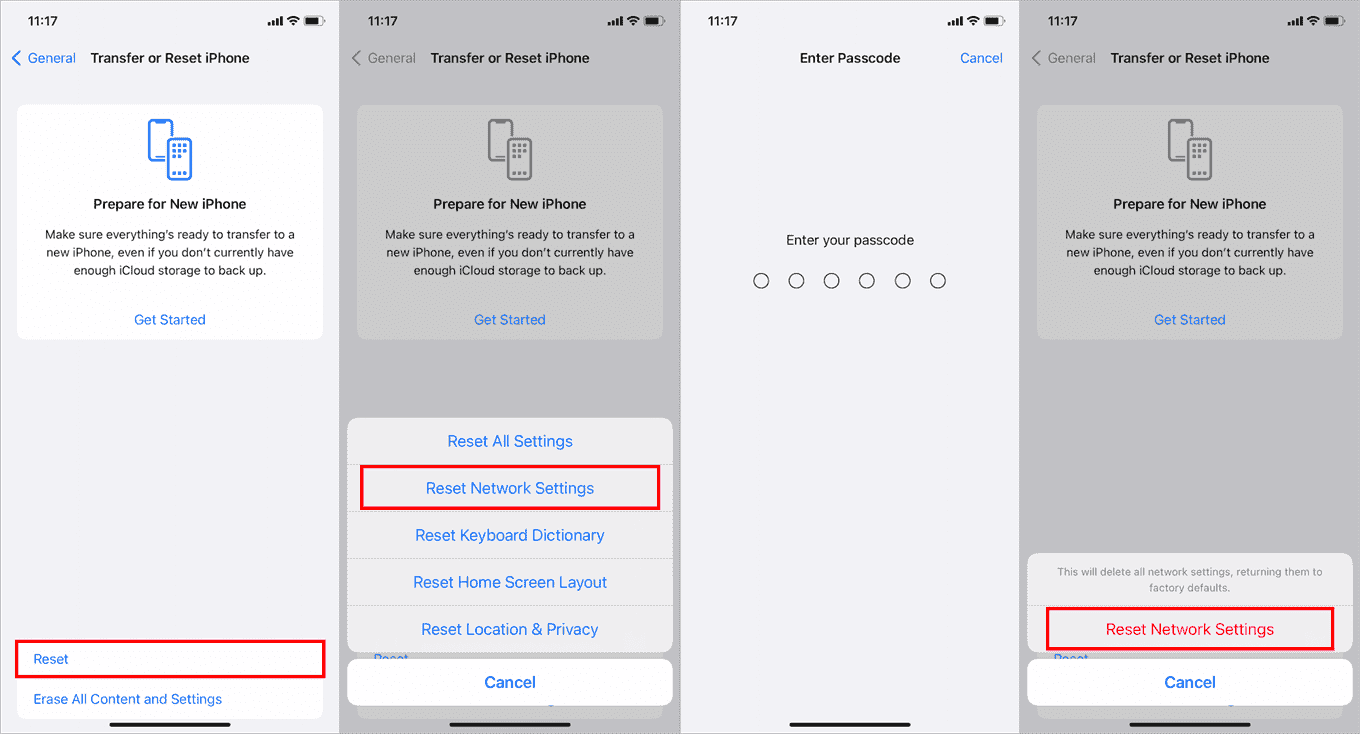
Możesz zostać poproszony o podanie hasła do urządzenia. Po wprowadzeniu i weryfikacji potwierdź zresetowanie ustawień sieciowych, aby ostatecznie rozpocząć proces.
Rozwiązanie nr 3. Zwolnij trochę miejsca do przechowywania
Jeśli twoje urządzenie ma mało miejsca, to „my Spotify nie chce się pobrać” może wystąpić problem. zgodnie z Spotifys zalecenie, utrzymanie co najmniej 1 GB wolnej przestrzeni dyskowej byłoby dobre. Sprawdzanie, ile miejsca w telefonie można łatwo zrobić za pomocą Spotify sama aplikacja. Oto jak można to zrobić.
Krok 1. W swoim gadżecie uruchom Spotify aplikacja. Aby otworzyć „Ustawienia”, należy dotknąć ikony koła zębatego znajdującej się w górnej części ekranu.
Krok 2. Przewiń w dół, aż zobaczysz opcję „Pamięć”. Powinieneś być w stanie zobaczyć tutaj, ile miejsca w telefonie zostało wykorzystane i ile jest dostępne.
Teraz, jeśli używasz urządzenia z Androidem i obsługuje ono zewnętrzną kartę SD, oto, co musisz zrobić, jeśli zamiast tego chcesz zapisać pobrane utwory na karcie SD. Pod Spotify's, przejdź do „Inne”, a następnie do „Pamięć”. Tutaj powinieneś być w stanie zmodyfikować lokalizację pobierania z domyślnej „Pamięć urządzenia” na „Karta SD”. Możesz to zmienić w dowolnym momencie.
Rozwiązanie nr 4. Oczyszczanie Spotify Cache
To samo z innymi aplikacjami, Spotify zyskuje również dane z pamięci podręcznej (nawet te utwory, których ostatnio słuchałeś). Co to jest Spotify robi, aby uniknąć wielokrotnego ładowania tych samych utworów, a także zaoszczędzić przepustowość. W związku z tym zaleca się również, aby spróbować wyczyścić plik Spotify cache, a następnie sprawdź, czy może to rozwiązać problem.
Niezależnie od tego, czy jesteś użytkownikiem iPhone'a, czy Androida, będziesz mógł korzystać z Spotify app, aby w końcu wyczyścić dane z pamięci podręcznej. Oto, co musisz zrobić.
Krok 1. Używając urządzenia z Androidem lub iPhone'a, włącz Spotify aplikacja. W prawym górnym rogu ekranu kliknij ikonę „koła zębatego”, aby otworzyć „Ustawienia”.
Krok 2. Przejdź do ustawień pamięci. Musisz kliknąć przycisk „Wyczyść pamięć podręczną”. Pojawi się monit, ponownie stuknij „Wyczyść pamięć podręczną”.
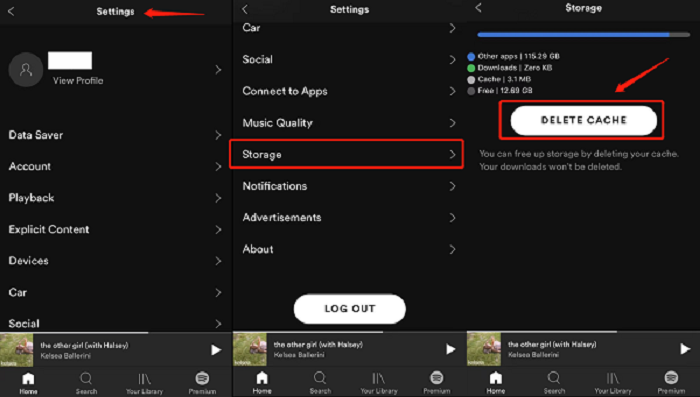
Rozwiązanie nr 5. Zaktualizuj Spotify Zastosowanie
Platformy aktualizują swoje aplikacje, aby rozwiązać problemy z ich poprzednimi wersjami. Aktualizacje mają dawać nowe korzyści, ulepszenia, a także poprawki błędów. Zalecane jest regularne aktualizowanie aplikacji. Oczywiście to samo dotyczy Spotify. Jeśli nie aktualizowałeś aplikacji od dłuższego czasu, nadszedł czas, aby sprawdzić, czy aktualizacje są dostępne i gotowe do pobrania i zainstalowania.
Po prostu musisz iść do Spotify aplikacja używająca Sklep Google play lub Apple Store, poszukaj „Spotify” i sprawdź, czy przycisk „Aktualizuj” jest dostępny. Stuknij raz, aby pobrać i zainstalować.

Rozwiązanie nr 6. Odinstaluj i zainstaluj Spotify Aplikacja ponownie
Zaleca się również, aby spróbować odinstalować Spotify aplikację, a następnie zainstaluj ją ponownie. W rzeczywistości jest to najbardziej podstawowa opcja rozwiązywania problemów. W ten sposób wszystkie dane zostaną usunięte, a co za tym idzie, być może naprawienie pliku „my Spotify nie chce się pobrać”.
Rozwiązanie nr 7. Skontaktuj się z zespołem obsługi klienta
Jeśli po zrobieniu wszystkiego, co możesz i nadal, problem jest obecny, możesz również spróbować dotrzeć do Spotifyzespół obsługi klienta. Możesz wysłać im wiadomość e-mail z informacją o swoich obawach i powinieneś być w stanie otrzymywać od nich aktualizacje w ciągu kilku dni. Jedynym dylematem jest to, że być może będziesz musiał poczekać kilka dni, zanim otrzymasz informację zwrotną od zespołu obsługi klienta, ponieważ mogą oni codziennie zajmować się wieloma problemami.
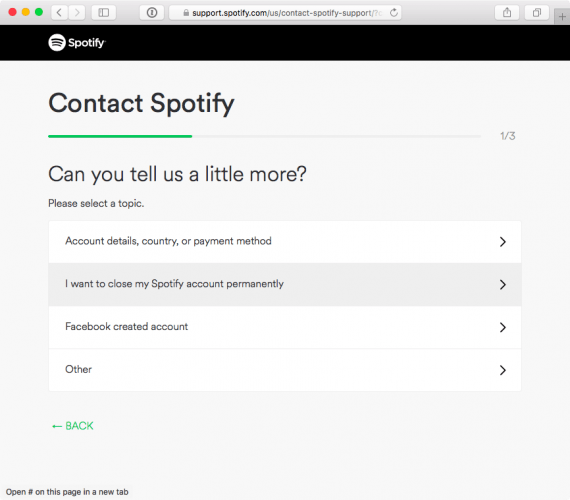
Poza wymienionymi elementami nadal mogą istnieć inne metody rozwiązywania problemów Spotify jeśli nie można pobrać muzyki. Ale tak naprawdę mamy najlepszy sposób radzenia sobie z tą sytuacją. Zostanie to omówione w następnej części, więc przejdź do tego teraz!
Część 3. Jak unikać Spotify Problem z pobieraniem utworów?
Oprócz podstawowych poprawek, które zostały wyjaśnione w drugiej części, nadal istnieje najlepszy sposób radzenia sobie z problemem „my Spotify nie chce się pobrać”. To, czego potrzebujesz tutaj, to pobrać Spotify piosenki dzięki czemu możesz je zachować na zawsze, nawet bez planu abonamentowego i bez połączenia z siecią. Jak to możliwe, biorąc pod uwagę to Spotify utwory są chronione systemem DRM i mają format pliku OGG Vorbis? Cóż, to łatwe. Wszystko czego potrzebujesz to TunesFun Spotify Music Converterpomoc.
TunesFun Spotify Music Converter jest znany jako popularny i wystarczająco potężny, jeśli chodzi o pozbycie się ochrony DRM Spotify piosenki. Pomaga nawet w przekształcaniu utworów do popularnych formatów, takich jak MP3, FLAC, AAC i WAV. Dzięki tym głównym funkcjom z pewnością możesz cieszyć się utworami na dowolnym urządzeniu, które lubisz, nie martwiąc się o żadne ograniczenia. Nie musisz się martwić Spotify problemy z odtwarzaniem, takie jak brak pobierania utworów, spotify aplikacja mnie wylogowała, pliki lokalne nie są odtwarzane Spotify i więcej.
Jest wystarczająco szybki, aby obsłużyć konwersję wiązek utworów. Jest to aplikacja, która dokonuje bezstratnej konwersji. Rozumiemy przez to, że zachowane zostaną wszystkie ważne informacje i oryginalna jakość utworów.
Jeśli potrzebujesz pomocy technicznej, skontaktuj się z TunesFun zespół jest łatwy. Ponadto aplikacja jest aktualizowana na czas, więc możesz mieć pewność, że zainstalowanie jej na komputerze jest tego warte. Nawet początkujący nie powinni mieć problemów z korzystaniem z tej aplikacji, ponieważ została ona zaprojektowana z myślą o wszystkich użytkownikach – od nowicjuszy po profesjonalistów. Oto przewodnik, jak łatwo jest używać TunesFun Spotify Music Converter.
Wypróbuj za darmo Wypróbuj za darmo
Krok 1. Po zainstalowaniu aplikacji na komputerze natychmiast ją uruchom. Istnieje tylko kilka wymagań instalacyjnych, które należy spełnić. Na ekranie głównym możesz rozpocząć dodawanie utworów, przeciągając je i upuszczając. Alternatywnie możesz również użyć ich adresów URL.

Krok 2. Spośród obsługiwanych formatów plików wybierz ten, którego chcesz użyć. Ważne jest również zdefiniowanie folderu wyjściowego, którego chcesz użyć. Modyfikację ustawień parametrów wyjściowych można również wykonać zgodnie z preferencjami.

Krok 3. Konwersja rozpocznie się w momencie odznaczenia przycisku „Konwertuj” lub „Konwertuj wszystko”. Proces usuwania DRM zostanie również wykonany przez aplikację w tym samym czasie.

Po kilku minutach pobrany plik będzie wolny od DRM i przekształcony Spotify piosenki! To następnie rozwiązane Spotify brak problemu z pobieraniem utworów, ponieważ pobieranie za pośrednictwem aplikacji nie będzie już potrzebne!
Część 4. streszczenie
Rzeczywiście istnieje wiele sposobów na rozwiązanie problemu „my Spotify nie chce pobrać” dylemat. Istnieją wspólne, z których każdy może korzystać, takie jak te wymienione w drugiej części. Jednak zawsze zalecamy, aby polegać na najlepszym dostępnym sposobie, czyli pobieraniu utworów za pośrednictwem profesjonalnych aplikacji, takich jak TunesFun Spotify Music Converter.
Zostaw komentarz